WindowsでPowerShellバージョンを検索する
PowerShellは、高度な形式のコマンドプロンプトです。 すぐに使用できるコマンドレットの膨大なセットで拡張され、さまざまなシナリオで.NET Framework / C#を使用する機能が付属しています。 Windowsには、便利な方法でスクリプトを編集およびデバッグできるGUIツールであるPowerShellISEが含まれています。 Windows 10、Windows 8、およびWindows7でPowerShellのバージョン番号を確認する方法は次のとおりです。
広告
PowerShell v1&v2
PowerShellは、Windows XP SP2、Windows Server 2003 SP1、およびWindowsVista用に2006年11月に最初にリリースされました。 2番目のバージョンは、Windows7およびWindowsServer 2008R2にバンドルされています。 また、PowerShell 2.0は、Windows XP SP3、Windows Server 2003 SP2、およびWindows VistaSP1のスタンドアロンパッケージとしてリリースされています。
PowerShell v3
Windows 8のリリースに伴い、MicrosoftはPowerShell 3.0を出荷しました。これは、Windows 7 SP1、Windows Server 2008 SP1、およびWindows Server 2008 R2SP1にもインストールできます。 PowerShell3.0はWindowsXPをサポートしていません。
PowerShell v4
Windows 8の後継であるWindows8.1には、PowerShell4.0が付属しています。 また、Windows 7 SP1、Windows Server 2008 SP1、およびWindows Server 2008 R2SP1でも使用できます。
PowerShell v5
PowerShell 5.0は、Windows Management Framework(WMF)5.0の一部です。 その最終バージョンは2016年2月24日にリリースされました。 このバージョンは、ChocolateyのリポジトリベースのアプリをサポートするOneGet PowerShellコマンドレットと、レイヤー2ネットワークスイッチを管理する機能を備えています。
PowerShell 5.1は、Windows 10 AnniversaryUpdateとともにリリースされました。 2017年1月19日に、Windows 7、Windows Server 2008、Windows Server 2008 R2、Windows Server 2012、およびWindows Server 2012R2のユーザーが利用できるようになりました。 PowerShell 5.1は、アプリにエディションを導入しました。 CoreエディションはWindowsServer2016にバンドルされています Nanoサーバー、デスクトップ版はOSのコンシューマー版とサーバー版の従来のバージョンを対象としています。
PowerShell v6
マイクロソフトは、2016年8月18日にPowerShell Coreを最初に発表し、 製品のクロスプラットフォーム、Windowsに依存しない、無料のオープンソース. 2018年1月10日に、Windows、macOS、およびLinuxユーザーにリリースされました。 現在、独自のサポートライフサイクルがあります。 Microsoftは、PowerShell Core6.0のマイナーバージョンを6か月ごとに1つリリースする予定です。 PowerShell Core6.1は2018年9月13日にリリースされました。
Windows PCにインストールされている正確なバージョンを知りたい場合は、以下の手順に従ってください。
WindowsでPowerShellのバージョンを見つけるには、
- PowerShellを開く.Tip:できます 「管理者としてPowerShellを開く」コンテキストメニューを追加.
- 次のコマンドを入力するか、コピーして貼り付けます。
Get-Host | Select-Objectバージョン. - 出力には、PowerShellのバージョンが表示されます。
- または、次のように入力します
$ PSVersionTableEnterキーを押します。 - を参照してください
PSVersionライン。
スクリーンショットは次のとおりです。
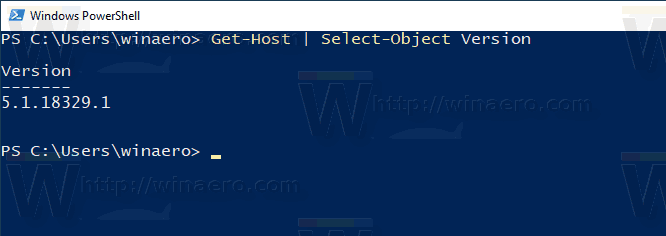
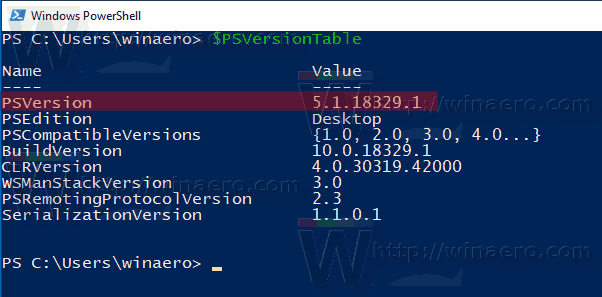
それでおしまい。
関連記事。
- PowerShellを使用してWindows10でユーザーアカウントを作成する
- PowerShellからのメッセージ通知を表示する
- Windows10でPS1PowerShellファイルを実行するためのショートカットを作成する
- Windows10でPowerShellを使用してQRコードを生成する
- PowerShellを使用してWindowsのアップグレード履歴を検索する
- PowerShellを使用してWindows10の起動可能なUSBスティックを作成する
- PowerShellを使用して、ファイル内の単語、文字、行の量を取得します
- Windows10で管理者コンテキストメニューとしてPowerShellを追加する
- PowerShellファイル(* .ps1)をファイルエクスプローラーの新しいコンテキストメニューに追加します
- Windows10でPowerShellを使用してファイルハッシュを取得する
- PowerShellを使用してコンピューターを再起動する方法
- PowerShellから昇格されたプロセスを開始する


